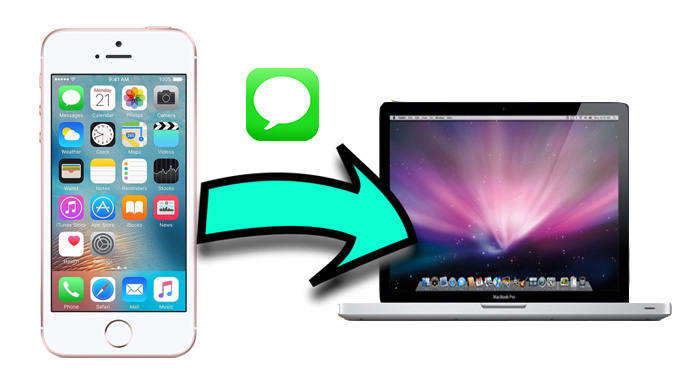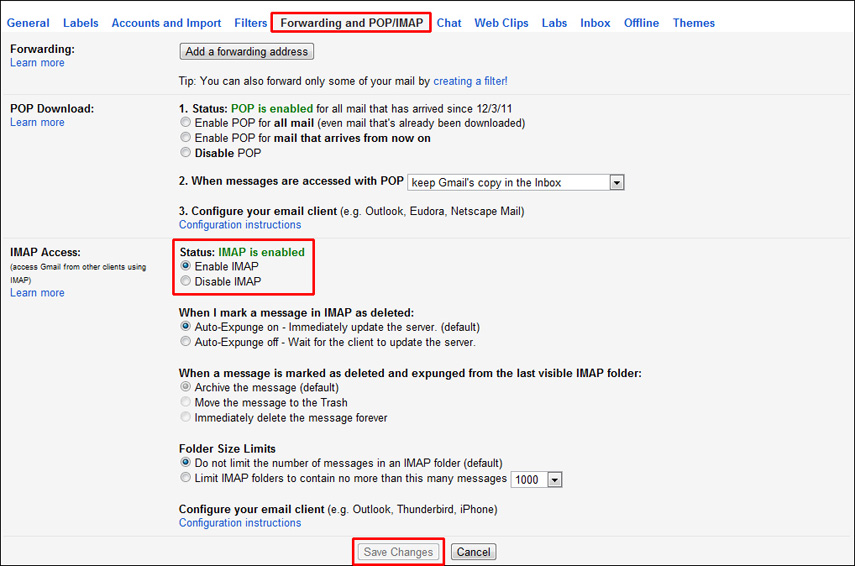在iPhone上複製短信的簡便方法
在切換到新的iPhone或Android設備時,最煩人的事情是如何復制短信。 無論您的移動設備發生故障還是最新的移動設備都具有更多令人驚嘆的功能。在iPhone上複製文本時,最安全的選項非常有限。但是,沒有什麼可擔心的。我們為您提供了大量可行的選擇,您可以利用這些選項。
繼續閱讀以探索更多!
複製和粘貼方法iPhone
在本文的這一部分,我們將介紹如何在iPhone上複製文本。當將任何對話中的文本複制並粘貼到iPhone上的其他位置時,這一點很有用。它可能是電子郵件,WhatsApp或Notes應用程序。
以下是在iPhone上複製和粘貼短信的分步流程 -
- 轉到iPhone上的“主頁”屏幕,然後點按“消息”應用。啟動應用程序後,找到需要復制的重要文本消息。
- 在特定對話中按下並調整文本消息,然後單擊“複製”選項。當您將手指放在短信對話上時,這會在屏幕上顯示為突出顯示。
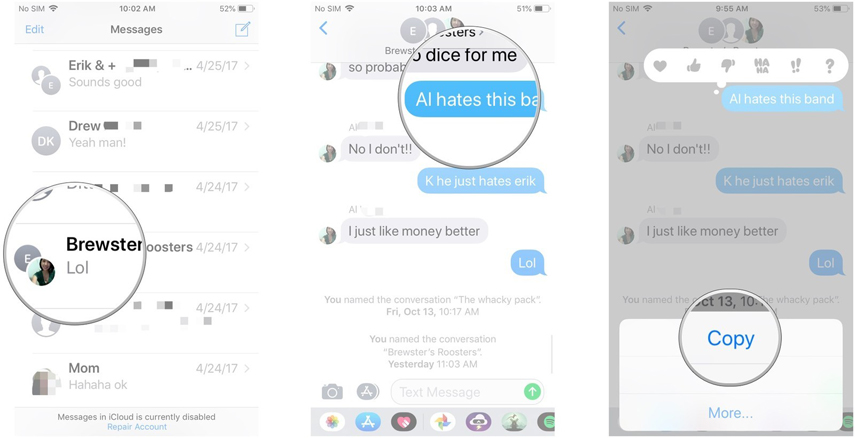
- 現在,您可以使用要粘貼文本的消息字段,也可以打開任何其他應用程序。單擊它時,請將空白空間置換。
- 現在,選擇“粘貼”選項以粘貼選定的文本內容。你完成了!
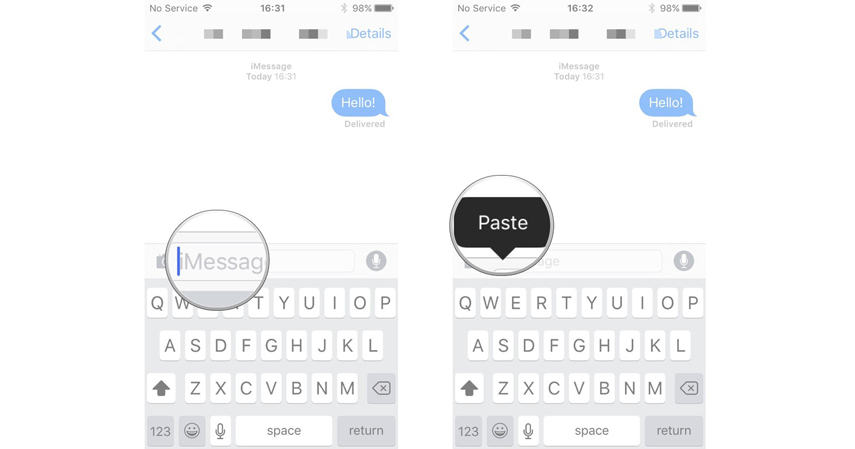
在iPhone上轉發短信
從iPhone複製短信無法幫助您將其移至其他設備。如果您想在任何其他iOS或Android設備上發送該短信。您可以通過轉發短信輕鬆完成此操作。
這裡有一步一步的詳細指導轉發短信 -
- 從iPhone的“主頁”屏幕啟動“消息”應用。
- 單擊包含您要轉發的郵件的任何文本對話。
- 當您找到它時,單擊並調整消息並點擊“更多...”。
- 按下右下部分的前進按鈕,查看包含複製內容的新消息。
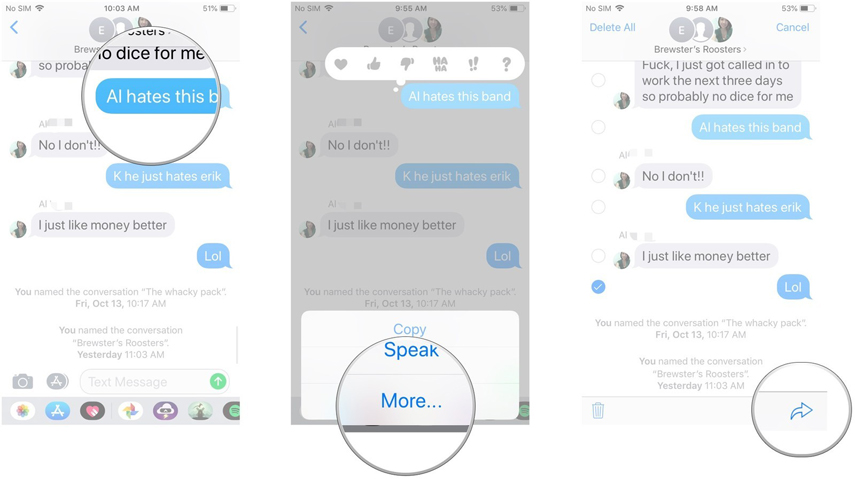
- 輸入收件人的號碼,然後單擊“發送”。要發送多條消息,請點按並全部複製,然後點擊前進按鈕。
從iPhone複製Whule Conversation並分享到另一部iPhone
在學習之後,如何從iPhone複製短信,是時候學習將它們複製到另一部iPhone了。 Tenorshare iTransGo 是一個很棒的軟件,可以使它成為可能。此操作可確保您的數據在傳輸過程中保持安全,不會出現任何故障。除此之外,它還可以幫助您將數據從iPhone傳輸到相同或不同操作系統的其他設備。
桌面遊戲的主要功能,Tenorshare iTransGo -
- 使用iTransGo可以在多個Apple ID之間共享購買的音樂。
- 只需單擊即可在不使用iTunes的情況下執行數據傳輸。
- 這種零數據丟失方法與最新的iOS兼容。
- 可以在iOS中選擇性地複制和直接遷移文本消息/文件。
- 該程序行動迅速,設計直觀。
讓我們學習如何從iPhone中復制來自iPhone的短信 -
第1步:在PC上下載最新版的Tenorshare iTransGo。一旦結束,安裝並啟動該程序。使用USB線將舊的和新的iPhone連接到計算機系統。

第2步:程序將檢測到您的設備,然後您需要點擊“下一步”按鈕。在Tenorshare iTransGo界面中選擇uld mobile作為源設備。新的iPhone將被表示為目標設備。現在,軟件會分析設備數據。

步驟3:從軟件界面,您必須從您的uld設備中選擇所需的數據類型。我們會在此處考慮“消息”,然後點按“開始轉移”。讓iTransGo花幾分鐘時間將您的消息從舊iPhone轉移到新iPhone。
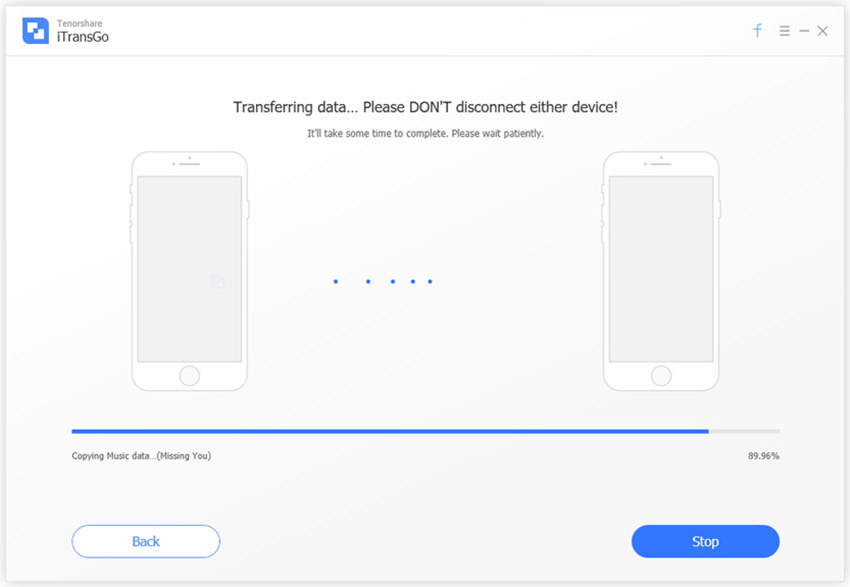
最後評論
經過這篇文章,我們發現前兩種方法缺乏一些重要的東西。第一種方法複製了文本但無法粘貼到另一個iPhone。雖然第二種方法雖然複製並粘貼了。它是在相同的iPhone上,但相同或不同的應用程序。同 Tenorshare iTransGo ,您不僅可以復制,還可以將短信轉移到新的iPhone上。它不會導致任何重要數據丟失,也不需要任何數據連接或運營商餘額來將文本發送到其他設備。而且,只需點擊一下,它就不是一切。